Win10笔记本无线网连不上?手把手教你轻松解决!
时间:2025-06-22 08:45:04 431浏览 收藏
还在为Win10笔记本无法连接无线网络而烦恼吗?明明有WiFi,电脑却显示没有无线网络连接?别担心!本文针对Win10笔记本用户常见的无线网络连接问题,提供简单易懂的解决方案。当您发现Windows移动中心内没有无线网络,设备找不到任何无线网络选项时,很可能是系统服务被意外关闭所致。本文将手把手教您如何通过检查并启用【Windows 移动热点服务】、【Wired AutoConfig】、【WLAN AutoConfig】以及【WLAN Direct 服务连接管理器服务】等关键服务,快速恢复Win10笔记本的无线网络连接功能。按照本文步骤操作,轻松解决Win10笔记本无WiFi难题!
最近,一些使用win10系统的笔记本用户反馈称,在尝试搜索WiFi时遇到了问题,发现windows移动中心内没有显示无线网络,且设备上完全找不到任何无线网络选项。这种情况通常是由系统中的某些服务被意外关闭所引起的。如果您也遇到了类似的问题,可以按照本文提供的步骤来尝试解决问题!
以下是修复win10笔记本无无线网络连接的具体方法:
- 按下Windows键和R键,输入“services.msc”,然后按下回车键以打开【服务】窗口。
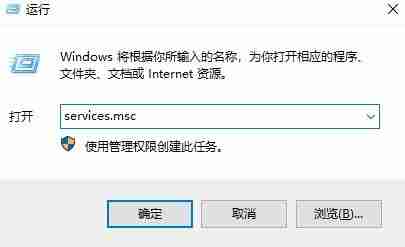
- 进入服务界面后,请检查以下几项服务的状态:【Windows 移动热点服务】、【Wired AutoConfig】、【WLAN AutoConfig】以及【WLAN Direct 服务连接管理器服务】。如果这些服务被禁用,请右键单击它们并选择“属性”,将启动类型更改为【自动】,随后点击【应用】、【启动】,最后点击【确定】保存更改。
完成上述步骤后,您的设备应该能够重新识别并连接到无线网络了!如果您正面临此类问题,不妨按照上述指导尝试一下。希望这篇文章能帮助到有需要的用户!
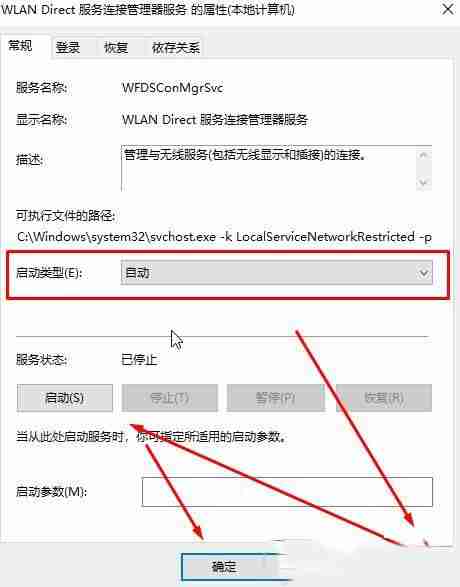
本篇关于《Win10笔记本无线网连不上?手把手教你轻松解决!》的介绍就到此结束啦,但是学无止境,想要了解学习更多关于文章的相关知识,请关注golang学习网公众号!
相关阅读
更多>
-
501 收藏
-
501 收藏
-
501 收藏
-
501 收藏
-
501 收藏
最新阅读
更多>
-
187 收藏
-
137 收藏
-
146 收藏
-
387 收藏
-
456 收藏
-
365 收藏
-
302 收藏
-
271 收藏
-
370 收藏
-
213 收藏
-
398 收藏
-
371 收藏
课程推荐
更多>
-

- 前端进阶之JavaScript设计模式
- 设计模式是开发人员在软件开发过程中面临一般问题时的解决方案,代表了最佳的实践。本课程的主打内容包括JS常见设计模式以及具体应用场景,打造一站式知识长龙服务,适合有JS基础的同学学习。
- 立即学习 543次学习
-

- GO语言核心编程课程
- 本课程采用真实案例,全面具体可落地,从理论到实践,一步一步将GO核心编程技术、编程思想、底层实现融会贯通,使学习者贴近时代脉搏,做IT互联网时代的弄潮儿。
- 立即学习 516次学习
-

- 简单聊聊mysql8与网络通信
- 如有问题加微信:Le-studyg;在课程中,我们将首先介绍MySQL8的新特性,包括性能优化、安全增强、新数据类型等,帮助学生快速熟悉MySQL8的最新功能。接着,我们将深入解析MySQL的网络通信机制,包括协议、连接管理、数据传输等,让
- 立即学习 500次学习
-

- JavaScript正则表达式基础与实战
- 在任何一门编程语言中,正则表达式,都是一项重要的知识,它提供了高效的字符串匹配与捕获机制,可以极大的简化程序设计。
- 立即学习 487次学习
-

- 从零制作响应式网站—Grid布局
- 本系列教程将展示从零制作一个假想的网络科技公司官网,分为导航,轮播,关于我们,成功案例,服务流程,团队介绍,数据部分,公司动态,底部信息等内容区块。网站整体采用CSSGrid布局,支持响应式,有流畅过渡和展现动画。
- 立即学习 485次学习
